La piattaforma Android ha fatto molta strada da allorail primo telefono Android è stato rilasciato nel 2008, ma rimane ancora principalmente una piattaforma per dispositivi mobili, smart TV, sistemi di intrattenimento di bordo e alcuni piccoli computer come il Raspberry Pi. Avere accesso ad Android sul tuo PC può essere molto utile considerando il suo enorme ecosistema di app. Nel 2011, abbiamo coperto BlueStacks che ti consente di eseguire numerose app Android in modalità a schermo intero sul tuo PC, ma se desideri utilizzare il sistema operativo Android completo sul tuo computer Windows, l'emulazione è la risposta. WindowsAndroid è un emulatore Android che ti permette di fare proprioche ti offre la completa esperienza di Android 4 Ice Cream Sandwich in Windows, completa di app, widget e impostazioni. Continua a leggere per scoprire di più.
Mentre è possibile eseguire Android su Windows utilizzandoemulatore Android ufficiale fornito con Android SDK, il suo processo di installazione richiede una certa configurazione per cominciare e l'esperienza che offre è piuttosto lenta sulla maggior parte dei computer. WindowsAndroid offre un'esperienza molto più scattante, include alcune app preinstallate e consente di aggiungere altro al sistema. Ricorda che Play Store non è supportato e le app vengono inviate al sistema tramite un metodo secondario.
Quando esegui l'app, il familiare blocco ICSlo schermo si apre. Prendi il lucchetto con il mouse e trascinalo sul bordo del cerchio per sbloccare il sistema operativo. Quando sbloccato, si passa direttamente alla schermata principale come appare sui tablet Android, con l'orologio al centro e il cassetto delle app in alto a destra. Basta fare clic e trascinare il mouse a sinistra e a destra per passare da una schermata principale all'altra. Proprio come la schermata iniziale ICS predefinita sul tuo telefono o tablet Android, ottieni un totale di 5 schermate Home, con alcune scorciatoie e widget già aggiunti ad esse.

Premendo il pulsante Home si apre l'elenco di tuttile app e i widget installati. Le app preinstallate includono browser, calcolatrice, calendario, galleria, impostazioni e il solito lotto che ottieni su Android. Anche se le app di Google come Play Store, Gmail, Play Music ecc. Mancano nel mix. Il pulsante Widget in alto ti consente di sfogliare i widget disponibili e posizionarli nella schermata principale.
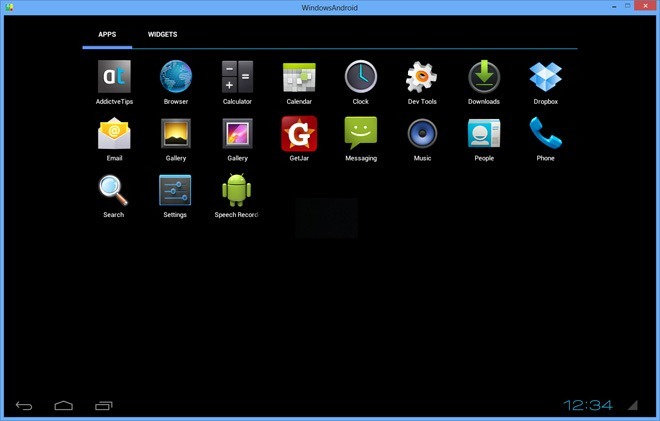
Le app personalizzate possono essere installate posizionandoleapk nella cartella data / app della directory in cui è installato WindowsAndroid. Posizionare gli apk in questa cartella installerà automaticamente le app e dovrai solo riavviare l'applicazione una volta per caricarle.
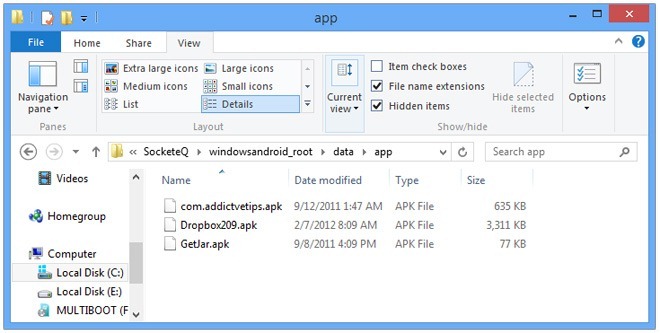
L'app sembra essere nelle sue fasi iniziali almomento e si è schiantato molto durante i nostri test. Tuttavia, i vantaggi di velocità che offre rispetto all'emulatore Android ufficiale lo rendono molto promettente, se lo sviluppatore può appianare i problemi di stabilità.
Scarica WindowsAndroid [Mirror]













Commenti